excel按顏色統計數怎麼做

以顏色統計數量的具體步驟如下:
1、建立名稱管理器
單元格定在A1單元格,選擇【公式】-【名稱管理器】,新增一個名稱為數據,引用位置為:=GET.CELL(63,Sheet1!A1)
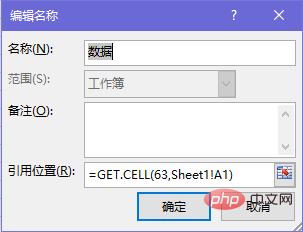
2、儲存格填入資料
在A1儲存格輸入=數據,使用不含格式的向右填充,向下填入所有含顏色的儲存格。
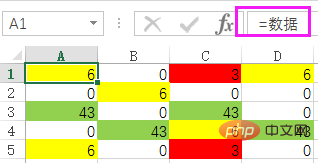
3、使用計數函數進行計數
在G1單元格輸入公式=COUNTIF($A$1:$D$5,F1)
向下填充,便得到了各種顏色對應的計數
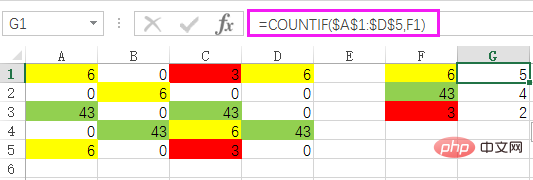
更多Excel相關技術文章,請訪問Excel基礎教程欄目!
以上是excel按顏色統計數怎麼做的詳細內容。更多資訊請關注PHP中文網其他相關文章!
本網站聲明
本文內容由網友自願投稿,版權歸原作者所有。本站不承擔相應的法律責任。如發現涉嫌抄襲或侵權的內容,請聯絡admin@php.cn

熱AI工具

Undresser.AI Undress
人工智慧驅動的應用程序,用於創建逼真的裸體照片

AI Clothes Remover
用於從照片中去除衣服的線上人工智慧工具。

Undress AI Tool
免費脫衣圖片

Clothoff.io
AI脫衣器

Video Face Swap
使用我們完全免費的人工智慧換臉工具,輕鬆在任何影片中換臉!

熱門文章
<🎜>:種植花園 - 完整的突變指南
3 週前
By DDD
<🎜>:泡泡膠模擬器無窮大 - 如何獲取和使用皇家鑰匙
3 週前
By 尊渡假赌尊渡假赌尊渡假赌
如何修復KB5055612無法在Windows 10中安裝?
3 週前
By DDD
北端:融合系統,解釋
3 週前
By 尊渡假赌尊渡假赌尊渡假赌
Mandragora:巫婆樹的耳語 - 如何解鎖抓鉤
3 週前
By 尊渡假赌尊渡假赌尊渡假赌

熱工具

記事本++7.3.1
好用且免費的程式碼編輯器

SublimeText3漢化版
中文版,非常好用

禪工作室 13.0.1
強大的PHP整合開發環境

Dreamweaver CS6
視覺化網頁開發工具

SublimeText3 Mac版
神級程式碼編輯軟體(SublimeText3)




